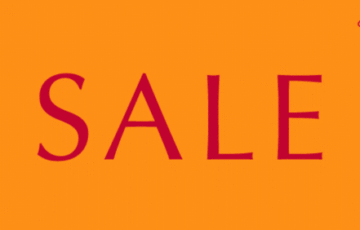雑誌「モノクロ2020年1月」のベストバイ・オブ・ザイヤー2019記事によると、モバイルディスプレイ(モバイルモニターとかポータブルモニターとも呼ぶ)なる商品が人気があるとの事。
調べてみると、モバイルディスプレイとは、パソコンに繋いでいた「液晶ディスプレイ」を、タブレットの様に自由に持ち運びできる形にしたものだそうです。
HDMIケーブルやUSB・TYPE-Cケーブルで繋ぐだけで、家のどこでも外出先でもノートPCやゲーム機(ニンテンドースイッチ、PlayStation4、PlayStation4 Proなど)の映像を簡単に出力する事ができちゃいます。
- 【主目的】リビングでMacBook(ノートPC)を利用しているが、もう少し広い画面領域が欲しい
→キンドル・Dマガジンなど電子書籍・雑誌を大きい画面で読みたい。
→YouTubeなどの動画をもう少し大画面さらには4Kで見たい
→スマホで撮った縦向きの写真や動画を、回転させる手間を省いてすぐに全画面で見たい。 - 【副】在宅・テレワークで会社支給のWindowsノートPCを使うことになったがもっと大きな画面で使いたい
→Excelをもっと広い画面領域で使いたい
→複数のウィンドウを並べて使いたい(電話会議のウィンドウは別モニタに写して並行作業したい) - 【副】Amazonプライムビデオをリビングや寝室など持ち運び自由な形で見たい
- 【副】2台目のゲーム機(ニンテンドースイッチ)に繋いで、家の中で2台同時利用したい
今、自分がやりたいことにピッタリ合いそうなので、さっそくアマゾンで購入してみました。
目次
モバイルディスプレイ「EVICIV EVC-1504」の全容・付属品
今回、我が家で購入したのは、EVICIVという中国・深圳にあるメーカーから発売されている15.6インチ・4K解像度のモバイルディスプレイ「EVICIV EVC-1504」です。MacBookに繋ぐためのUSB Type-Cケーブルも同梱されており、これ1つ買うだけでスグに使えます。
▼外箱の外観。MacBookやSurfaceみたいに、白い化粧箱に入っています。

商品仕様:
| ブランド | EVICIV |
| サイズ | 15.6インチ(16:9) |
| パネル種別 | IPS |
| 有効表示領域 | 345×194mm |
| 表示色 | 1677万色(8bit) |
| 解像度 | 3840×2160 |
| 周波数(H / V) | 60HZ |
| 輝度(標準値) | 300cd/m2 |
| コントラスト比(標準値) | 1000:1 |
| ブラケット素材 | CNCアルミ合金製 |
| 応答速度(標準値) | 5ms |
| デジタル映像入力 | 標準HDMIx1 USB Type-C miniDP |
| スピーカー | 内蔵 |
| 電源仕様 | 5V 3A |
| 本体サイズ | 357×225×10mm |
| VESA | 対応 (ディスプレイの壁掛け用器具に対応したVESA規格75mmネジ穴) |
| 本体重量 | 868g (付属カバーが別途400g) |
画面サイズ15.6インチ、4K解像度・HDR対応し、IPS液晶パネルで視野角が広く横からみてもちゃんと見れる液晶を使っています。購入先はAmazon。
内容物
▼箱をあけると、本体のディスプレイが専用のカバー装着済みの状態でおさまっています。このカバーは折って、ディスプレイを立てるためのスタンドとしての役割も果たします。

▼液晶保護フィルムが同梱されています。ただ、光沢タイプ(グレア)で、室内で使うには映り込みが気になったので、反射防止(ノングレア)タイプの保護フィルムを後日購入して張り替えました。

▼その他の同梱物です。


- 本体モニター×1
- 保護ケース×1 (スタンドとして可能)
- 光沢タイプの液晶保護フィルター×1
- 液晶保護フィルター貼り付けに使う、クリーニングクロス(布)×1
- 標準HDMIケーブル×1
- Type-C→Type-Cケーブル×2(USB3.1 Gen2対応)
- 5V 3A電源アダプター×1
- 日本語取扱説明書×1
USB Type-C→Type-C形状のケーブルが2本あります。同じものですが、1本は電源供給用、もう1本は映像接続用に使い分けます。
電源アダプターはType-C形状、45W出力もあるタイプで、これ単体でもMacBookとかiphoneの充電器としても併用できます。
本体
▼ディスプレイ本体です。特にロゴとかの装飾は無くシンプルです。

▼保護ケースを折りたたんで、本体を立てたところ。ケース側に2本折り目がついていて、角度を2段回調節できるようになっています。

▼右背面のコネクター。上から
- PD(電源入力専用)
- HP(イヤフォン)
- Type-C(映像入力。さらにPD端子から電源供給があれば同時に電源出力にもなる)
- miniDP(映像入力)
- HDMI(映像入力。標準サイズのHDMIポート、ニンテンドースイッチ・PS4・DVD/ブルーレイビデオプレイヤー等の標準的な映像出力端子と同じ形状)

▼左側面、USB(OGT端子)と操作ボタンが付いています。このボタン位置のせいで、ディスプレイを縦置きにしようとすると、POWERボタンを押してしまい消えてしまうので若干微妙な位置にいます。できれば、ボタンも端子も同じ側にあってほしかった。

実際につないでみた「MacBook USB TYPE-C接続」
12インチ、USB Type-C端子が1つしかないMacBookと接続してみました。
▼本ディスプレイ付属のUSB Type-c→Type-cコネクタ1本を使ってのMacBookとディスプレイ側のType-C側とを接続。ケーブル1本これだけで繋ぐことができます。

▼ケーブル1本でシンプルですが、ディスプレイへの電源供給をMacBook側から行うことになるので、バッテリーの減りが早くなります。
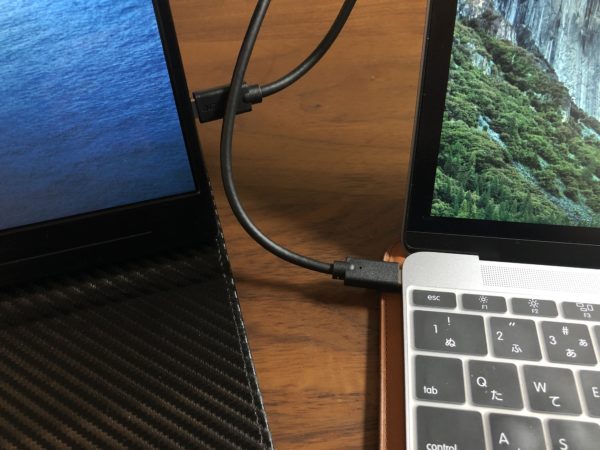
PDポートから給電すれば、ディスプレイだけでなくノートPC(MacBook)側も充電してくれる
▼ディスプレイ側のPDポートから電源供給することで、ディスプレイへの電源供給と、さらにMacBook側へもType-Cケーブルを通じで電源供給ができます。ディスプレイとMacBookの間はType-Cケーブル1本ですが、映像と電源供給を双方から送りあうことができます。
また電源供給は本機付属のアダプターのほか、モバイルバッテリーなどでも代用可能(写真はモバイルバッテリーを繋いでいる状態)
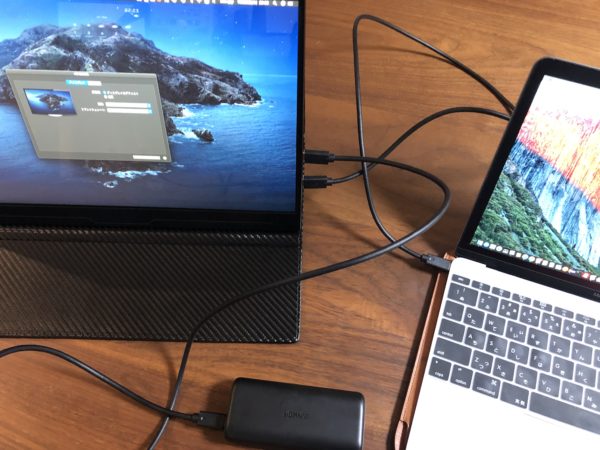
▼ディスプレイ側からの電源供給でMacBookが充電中の状態になる。
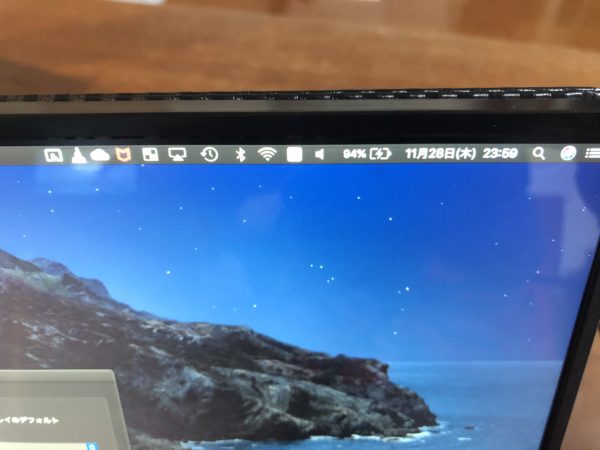
Amazon fire tvを繋げてプライムビデオを見る
ちょっと前の型のamazon fire tvを使って、アマゾンプライムビデオが見れるか確認してみました。
▼fire tvの映像端子は標準のHDMI端子です。

▼fire tvをディスプレイのHDMI端子に繋げます

▼結線完了。fire tv自体にも電源供給が必要なのでが、ディスプレイのTYPE-C端子から供給できるので、USB TYPE-C→TYPE-A変換のアダプタを噛ませて、fire tvに電源供給しました。

▼無事映像がでました。

▼HDMI接続なら、音もちゃんとディスプレイ側から出ます。ステレオ感はちゃんとあり左右の音の違いもシッカリ聞き取れます。ディスプレイ筐体付属のスピーカーとしては十分かと。

モバイルディスプレイの価格帯整理
ここで、モバイルディスプレイ・モバイルモニターの性能・価格帯について整理したいと思います。
今回私は、最大4Kソースの映像を写すことと、室内利用で可能な限り大きいサイズが欲しくて15.6インチ・4K解像度の商品を選びましたが、他には以下のようなラインナップがあります。
メーカー:EVICIV
| イメージ | 画面サイズ 解像度 |
重さ | 型番 | 価格 |
|---|---|---|---|---|
 |
15.6インチ 4K(3840×2160) HDR対応 60Hz |
868g | EVC-1504 | 29,584円 |
 |
15.6インチ 2K(1920×1080) 60Hz |
907g | EVC-1506 | 17,463円 |
 |
13.3インチ 2K(1920×1080) 60Hz |
624g | EVC-1301 | 16,784円 |
→「EVICIVのモバイルディスプレイ トップページ」
※価格は2022年10月6日時点のものに更新しました
⇒他のメーカーも含めたモバイルディスプレイ(在庫あり)リスト
HDR非対応ならもう少し安く
また、15.6インチで4K解像度ですがHDR(ハイダイナミックレンジ。明るさの表現の幅が広くなる技術)には対応していないバージョンならもう少し安く買える傾向です。パソコン向けモニタとしての用途だと映像データの元自体がHDRではないので、そもそも対応している必要がないので省いてしまっても構いません。
パソコン利用がメインなら4KではなくFHDで十分
MacBookやWindowノートPCでの利用がメインなら4K(3840×2160)の解像度は必要ありません。4KモードでWebブラウザやExcelを広げると小さくなりすぎて見づらくなり、結局4K解像度でも拡大して使うかFHD(1920×1080)の解像度まで落として使う事になってしまいます。
PlayStation4ProやAmazon Fire Tvのような4Kの映像ソースを映す必要がなくPC利用がメインの方は、FHD(1920×1080)解像度のディスプレイで十分です。やっぱり4K映像も映すのに使う事もあるよという方は、大は小を兼ねる的に4K対応のディスプレイをおすすめします。
さいごに
私の主目的である12インチMacBookを繋いで画面領域を広げるという目的は十分果たせました。本機より大画面の15.6インチ・4K解像度(3840*2160)がTYPE-Cケーブル1本繋ぐだけで簡単に得る事ができます。
短時間利用であれば、MacBook側から電源供給すればいいのですが、安定的に使いたいなら、ディスプレイ側のPD端子に、付属する電源アダプターを繋いで電源供給する必要があります。
PD端子側から電源供給されると、MacBook側にも電源が供給されるので、TYPE-C端子が1つしかない12インチのMacBookでも映像の接続と充電の両方ができるというのは便利でした。
液晶保護フィルターは買い換えました
本機には付属品として液晶保護フィルターが付いているのはありがたかったのですが、光沢タイプ(グレアタイプ)であったため、室内での利用にあたり映り込みが気になりました。
ここは仕方なく、自分の好みである反射防止タイプ(アンチグレアタイプ)の液晶保護フィルタを買い直しました。15.6インチサイズの液晶ディスプレイ用の保護フィルター汎用品がたくさんあるので、気軽に入手できます。私が購入したのは以下です。